
- Автор John Day [email protected].
- Public 2024-01-30 07:53.
- Последно модифициран 2025-01-23 14:36.



Използвайте DFRobot 64x64 RGB матричен панел с Raspberry Pi 3 B+, за да донесете танцово парти със себе си, където и да отидете!
DFRobot се обърна към мен, за да направя спонсориран проект за тяхната 64x64 RGB LED матрица. Първоначално се опитах да го използвам с ESP32 Firebeetle, но не успях да накарам библиотеката да работи. Това означаваше да използвате Raspberry Pi 3 B+.
Линк към продукти:
Raspberry Pi 3 B+:
www.dfrobot.com/product-1703.html
64x64 RGB матрица:
www.dfrobot.com/product-1644.html
ESP32 FireBeetle
www.dfrobot.com/product-1590.html
Стъпка 1: Видео


Ето видео, демонстриращо матрицата
Стъпка 2: Схема



Adafruit също има ръководство, което можете да следвате тук:
За щастие Adafruit има матрична HAT за Raspberry Pi, която обработва всички преобразувания на логическо ниво 3.3v -> 5v.
И HAT, и матрицата имат един и същ конектор, но щифт 8 (белият проводник) не се включва в HAT. Тъй като HAT поддържа само до 4 контролни проводника, щифт 8, който е петият контролен проводник, се свързва към GPIO пин 24.
Уверете се, че използвате 5V захранване, което може да захранва до 7A.
Стъпка 3: Библиотека
За да работи прикаченият код, използвах библиотеката rpi-rgb-led-matrix за управление на светодиодите. Инсталирането е доста лесно. Просто стартирайте https://raw.githubusercontent.com/adafruit/Raspbe…> rgb-matrix.sh
sudo bash rgb-matrix.sh
След това натиснете y, за да продължите, и изберете опция 2, за да изберете Adapruit Matrix HAT.
След това изберете номер 2, за да освободите щифт 18, така че звукът все още да може да се извежда през аудио жака.
За да го тествате, отидете в директорията examples-api-use и стартирайте sudo./demo -D0 --led-rows = 64 --led-cols = 64 --hardware-mapping = adafruit-hat
Трябва да видите демонстрацията да работи. Просто натиснете ctrl-c, за да го излезете.
Стъпка 4: Стартирайте кода
Преди кодът да може да се изпълни, трябва да добавите root потребителя към аудио групата с sudo -su
тогава
modgroup аудио
изход
Поставете файла python и файла test.wav в/home/pi/rgb-led-matrix/bindings/python/sample/
Ако демонстрацията работи добре, стартирайте кода с
sudo cd/home/pi/rgb-led-matrix/bindings/python/sample/
sudo python spect_matrix.py
Трябва да чуете музиката, която се възпроизвежда от аудио жака и светлините да светят.
Препоръчано:
Как да си направим LED анализатор на аудио спектър: 7 стъпки (със снимки)

Как да си направим анализатор на аудио аудио спектър: LED анализаторът на аудио спектър генерира красивия модел на осветление в зависимост от интензивността на музиката. На пазара се предлагат много комплекти DIY LED музикален спектър, но тук ще направим LED аудио спектър Анализатор, използващ NeoPixe
DIY FFT Анализатор на аудио спектър: 3 стъпки

DIY FFT Audio Spectrum Analyzer: FFT анализаторът на спектър е тестово оборудване, което използва анализ на Фурие и техники за обработка на цифров сигнал, за да осигури анализ на спектъра. С помощта на анализ на Фурие е възможно една стойност например в непрекъснатата времева област да се преобразува
Аудио спектър на Spiderweb: 3 стъпки
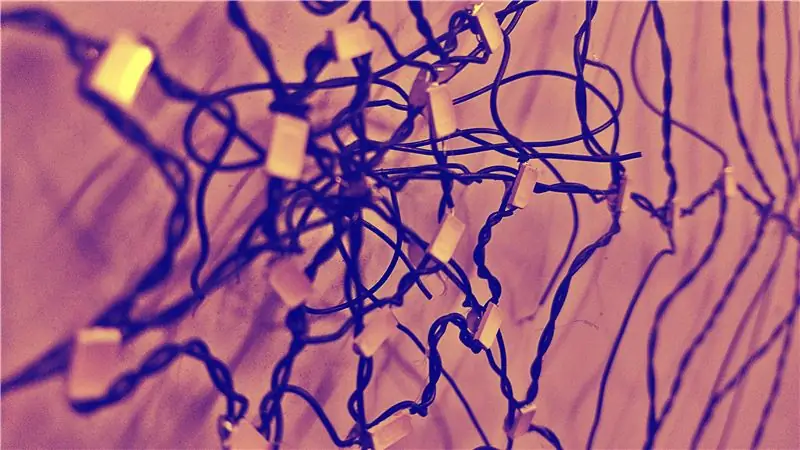
DIY Spiderweb Audio Spectrum: Направете стаята си страхотна от този аудио спектър на паяжина, уеб частта отнема малко време, но в крайна сметка резултатите ще бъдат добри и удивително още diy аудио спектър скоро още много, за видеоклипове можете да ме следвате в Instagram @shub
1x10 LED аудио спектър .: 4 стъпки

1x10 LED аудио спектър .: Здравейте! Нейната Zakriya Paracha и аз проектирах и създадох 1x10 LED Audio Spectrum. Това е наистина страхотен проект, а също така е лесно достъпен
Анализатор на аудио спектър (VU метър): 6 стъпки

Анализатор на аудио спектър (VU метър): Какво е музика? От техническа гледна точка музиката е основно сигнал с различно напрежение и честота. Анализаторът на аудио спектър е устройство, което показва нивото на напрежение на определена честота. Това е инструмент, използван главно на места като
